Sådan ryddes sidetal i Word 2010
Indholdsfortegnelse
En velkendt Microsoft-editor redigerer automatisk sidetall for at gøre det lettere for læseren eller forfatteren at finde det rigtige sted i dokumentet.Nogle gange er det nødvendigt at fjerne nummereringen i henhold til filens krav. Der er flere måder at gøre dette på, som er lidt forskellige afhængigt af året for udgivelse af Word.
Sådan samles sidetal i Word
I de fleste tilfælde bliver arbejdet nummereret i sidefødder, der ikke er en del af det samlede sideindhold.Med forskellige partitionsindstillinger kan numrene være i bund- eller øverste zone.Den nemmeste måde at gøre dette på er at fjerne nummereringen ved hjælp af sektionen for redigeringsfod.Dette kan gøres som følger:
- , hold musepekeren over antallet;
- dobbeltklik (venstre);
- En blå stiplet linje og indskriften "Nedre" eller "Øvre" vises omkring sidefodsområdet.
- Du kan derefter redigere indholdet.
Sidetal i Word 2007 og ældre kan fjernes på to måder.Den første er gennem menuen Indsæt.Når du går til en underafdeling af dette punkt ikan du redigere hele filen på én gang for at få siderne til at blive nummereret.Den anden metode involverer manuel redigering.Du kan navigere til enhver del af et Word-dokument og redigere alle elementer i arbejdsområdet.
Nummerering af sider i Word 2003 kan også redigeres, men værktøjsstien er en smule anderledes.I denne version foretages ændringer via fanen Vis, der har et afsnit til redigering af sidefødder.Du kan også fjerne numre fra redigeringsfunktionen, som du kan skifte til ved at dobbeltklikke på nummertasten.Efter lukning af værktøjet træder skofterændringerne i kraft.
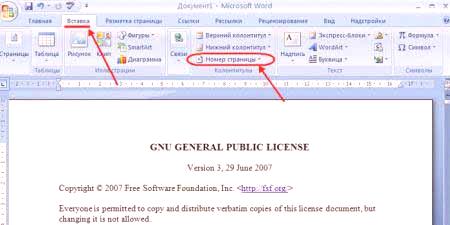
Sådan slettes sidetal i ordet i hele dokumentet
Der er to enkle måder at fjerne sidenummereringen i Word på.Dette er meget lettere for hele filen.For den første variant:
- Dobbeltklik på hvert dokumentnummer.
- Tryk på knappen Del eller Backspace.
- Tal forsvinder fra alt arbejde.
Hvis filen er opdelt i flere sektioner, er denne procedure nødvendig for alle.Den anden mulighed for at rense nummererede ark er et redigeringsværktøj.For at gøre dette:
- Klik på fanen Indsæt.
- Vælg sidetall.
- Klik på linjen "Fjern sidetal" i bunden af menuen.
Hvis du bruger 2003-versionen, skal du ikke se efter fanen Indsæt, men efter fanen Vis.Alle nødvendige handlinger skal udføres gennem sektionenOverskrifter og sidefødder.Der er alle de nødvendige indstillinger til redigering.Dobbeltklik-metoden er lige så relevant for alle versioner af Microdoft Word, den fjerner nummerering fra hele filen.

Sådan fjernes et sidetal fra et forsideark
I nogle krav til videnskabeligt eller kunstnerisk arbejde er det nødvendigt at starte optællingen af dokumentet fra det andet ark.En måde at gøre dette på er at fjerne den første sidetal i et Word-dokument.Følgende er et eksempel på, hvordan man gør dette til versionen af 2010. Instruktioner:
- Åbn filen, som du skal begynde at nummerere indholdsarkene for.
- Find fanen Indsæt på øverste menulinje.
- Klik på sektionen Sidetal.
- Der åbnes et vindue, hvor du kan specificere, hvor linjenumrene skal vises (nederst, øverst).Vælg enhver valgmulighed.
- Derefter skal du vælge nummereringstypen.
- Tallene vises med det samme i hele filen, og det er nu nødvendigt at fjerne nummeret fra bogstav nummer et.
- I den øverste menulinje, find overskriften Header og Header, klik på Designer-sektionen.
- Marker afkrydsningsfeltet "Første side special".
- Gå til starten af filen, du vil se, at titlen "Header Header" blev fremhævet ovenfra.
- Fremhæv og slet et nummer.
Sådan fjernes Word-nummerering for en bestemt side
Nogle gange er det nødvendigt, at en del af filen begynder at blive nummereretigen.Du skal vide, hvordan du rydder sidenummereringen i Word et eller flere steder.Flere skridt skal tages for at forberede.Sådan fjernes et ciffer kun på ét sted:
- Før teksten, hvor der ikke skal være nogen nummerering, er det nødvendigt at indstille et sektionsskifte.
- Placer markøren i slutningen af det forrige bogstav.
- Klik på afsnittet "Indsæt", klik på "Gap".
- I det vindue, der vises, skal du aktivere Ny partition og Fra næste side.
- Indstil markøren til tekst, hvor der ikke kræves nummerering.
- Klik på menupunktet Filer, og vælg række ...
- Klik på Papirkilde.
- Find elementet "Første side", og kontroller det.Dette fjerner nummeret fra den valgte tekstsektion.
Du kan bruge denne metode så mange gange du vil gennem teksten.Hvis du vil have numrene til at forsvinde med det samme fra de to ark i filen, skal du angive begyndelsen på nummeafstanden på 0. Editoren skriver ikke "0" og lader feltet være tomt.Dette frembringer to bogstaver fra filen uden tal.For nemheds skyld er det bedre at foretage de nødvendige justeringer i begyndelsen af arbejdet med filen, så de fungerer korrekt, og der er et minimum antal fejl.
















